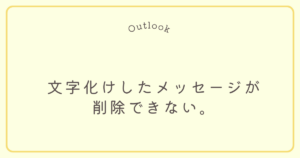【Excel】小数点の数値が勝手に繰り上がる。

こんにちは! イマジネットPCサポートの橋崎です。
今回はExcelについてお客様からお問い合わせがありましたので、皆さんと共有したいと思います。
集計の数値が勝手に繰り上がる
お客様は小数点入りの数値を入力しています。
その数値は行ごとに入力されて一番下の行で合計されています。
よくある集計ですね!
しかしその集計された数値の合計が実際とは違っているようなんです。
どういう事なのか、サンプルで見てみましょう。
規定の設定では自動的に四捨五入されます。
では、実際に見てみましょう。
Cの2に「1.3」Cの3に「1.2」と入力して合計をCの4に表示させています。
足し算の結果は勿論「2.5」となり、正常ですね!
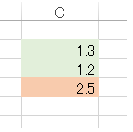
では、これがもっと足す数値があり、整数の値が繰り上がるとセルの幅に入りきらなくなる事もありますよね。
今回は入力する手間がないので、わざとセルの幅を狭くしてみると
なんと 数値の合計が繰り上がり「3」になってしまっています。
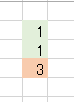
整数であればセルの幅が桁以下になり、表示不可になれば下の画像のようにエラーになるので気が付きますが、小数点が入る場合はエラー表示にならず、気が付くことなく、このまま提出するおそれもありますね。
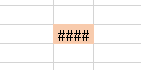
Excelの初期設定ではこのように四捨五入されるので、小数点を扱う場合は注意が必要です。
小数点の表示桁数を固定します。
お客様は整数のようにエラー表示になれば気が付くので、そのようにならないか?
そのようなご希望です。
これは表示する小数点の桁数を固定する事で実現できます。
では、やっていきましょう。
設定したいセルを右クリックします(今回は集計するセル)→「セルの書式設定」を選択→セルの書式設定から「表示形式」タブを選択→分類の「数値」を選択→小数点以下の桁数を今回は「1」に変更して「OK」を選択します。
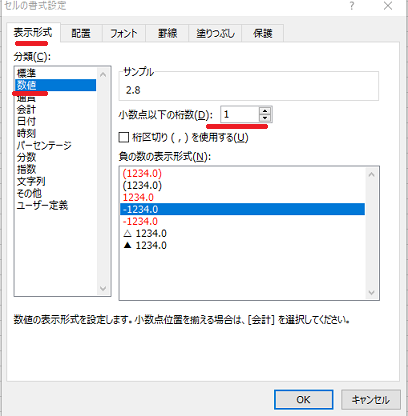
試してみると縮めた幅では小数点の一桁目が表示できないので、エラー表示となり、これで気が付きますね。
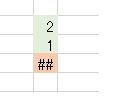
一点だけ念のため注意が必要です。
通常であれば合計のセル幅が列の最大幅になると思うので、問題ないかも知れませんが
一応以下のご注意を
確認すると指定していない数値では相変わらず四捨五入されているので、実際に入力した数値の計算結果と違う事になりかねませんので、対象のセルには全てこの設定をしておく方がよいですね。
また指定する桁数は入力する小数点以下の桁数のマックスに合わせるとよいと思います。
それでは、お疲れ様でした。
ご注意
記事内容についてのご質問の受付は時間が取れませんので行っておりません。
ご自身が使用しているパソコンの状態・環境により、同じような症状であっても同じとは限りません。したがって記事に書かれている内容を行う事で必ずトラブルが解消されるとは限りません。またこの記事を参考に作業される場合は自己責任でお願いします。作業された場合での損害や障害が発生しても当店は一切責任は負いませんのでご了承下さい。
この記事の内容は投稿日時点での内容です。時期によっては仕様などの変更により、この記事のとおりではない場合もございます。

大阪府八尾市を拠点に大阪府・奈良県・京都府南部を中心にパソコン出張サポートを20年近く自営で行っています。パソコン・周辺機器のトラブルやご相談はお気軽にお問い合わせください。
詳しくはこちらから